Izvješća
| Sjedište: | CARNET - Arhiva 2021 Loomen |
| E-kolegij: | III. Gimnazija Osijek - Informatika 4 |
| Knjiga: | Izvješća |
| Otisnuo/la: | Gost (anonimni korisnik) |
| Datum: | četvrtak, 26. prosinca 2024., 16:20 |
1. Izvješća
Izvješća (Reports) nam omogućavaju prilagođeni ispis podataka iz baze podataka. Izvješća se mogu kreirati temeljem tablica, ali i temeljem upita. Slično kao i kod obrazaca i izvješća se mogu kreirati na više načina.
2. Kreiranje izvješća pomoću opcije Dizajn izvješća
Alatna traka za kreiranje izvješća nalazi se u izborniku Stvaranje:

Odabirom opcije Dizajn izvješća otvorit će se radna površina za izradu izvješća koja je inicijalno podijeljena u tri dijela:
- Zaglavlje stranice (Page Header) - zaglavlje Izvješća najčešće sadržava tekst koji opisuje izvješće i prikazuje se na svakoj stranici izvješća.
- Pojedinosti (Detail) - ovdje se nalaze podaci iz baze podataka koje želimo prikazati u izvješću.
- Podnožje stranice (Page Footer) - dodatni tekst koji opisuje izvješće, obično broj stranice, ...
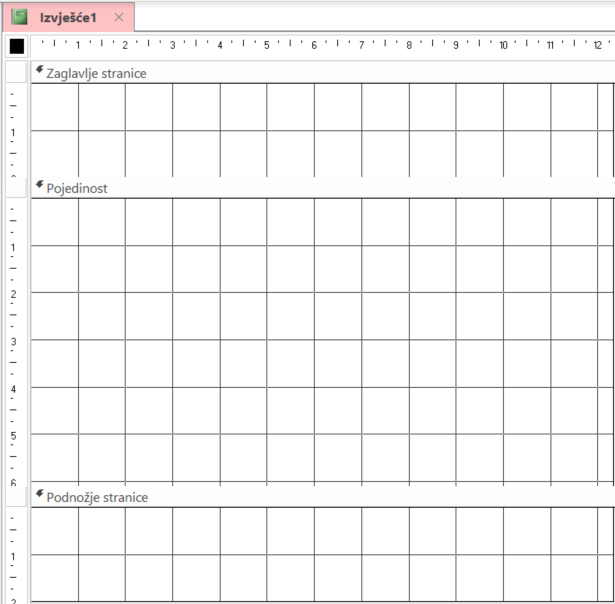




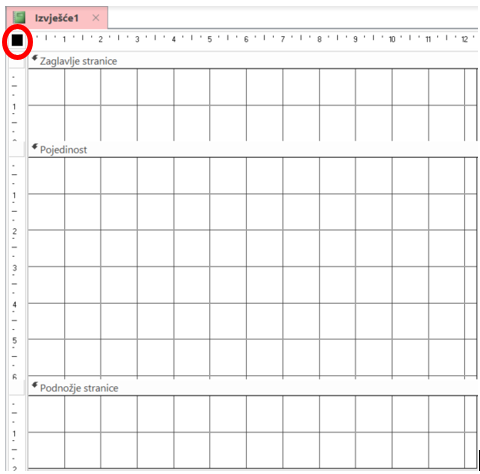
3. Kreiranje izvješća pomoću opcije Izvješće
Odabirom tablice ili upita temeljem kojeg želimo stvoriti izvješće i zatim klikom na gumb Izvješće odmah se kreira izvješće spremno za ispis ili dodatno prilagođavanje u pogledu dizajna.

4. Kreiranje izvješća pomoću Čarobnjaka
Postupak je gotovo isti kao kod kreiranja obrazaca ili upita pomoću Čarobnjaka. Isprobajte!
1. Odabir tablica ili upita i potrebnih polja
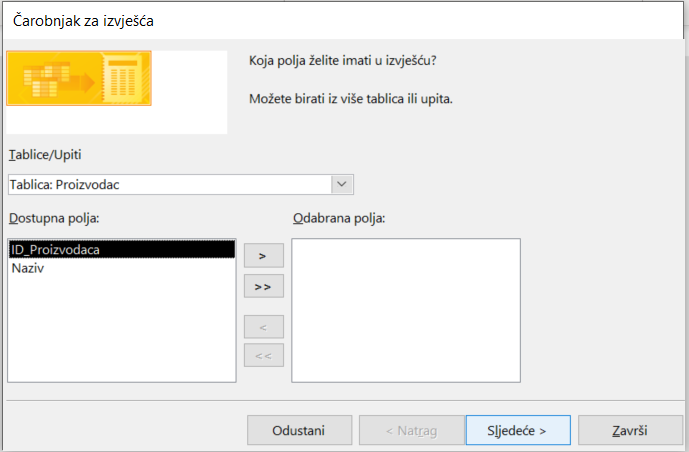
2. Odabir grupiranja podataka.
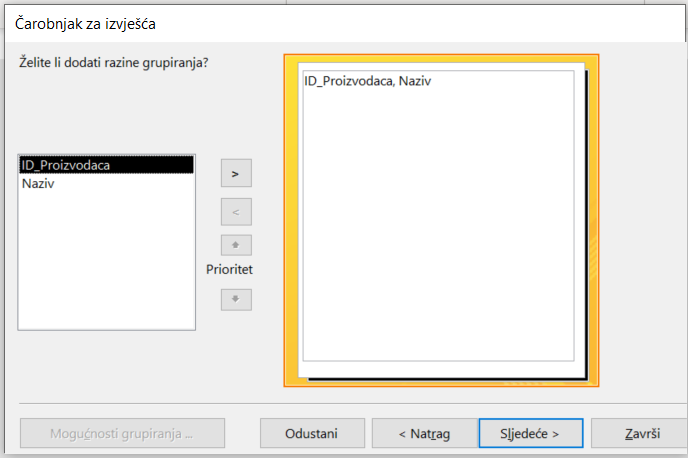
3. Način sortiranja podataka
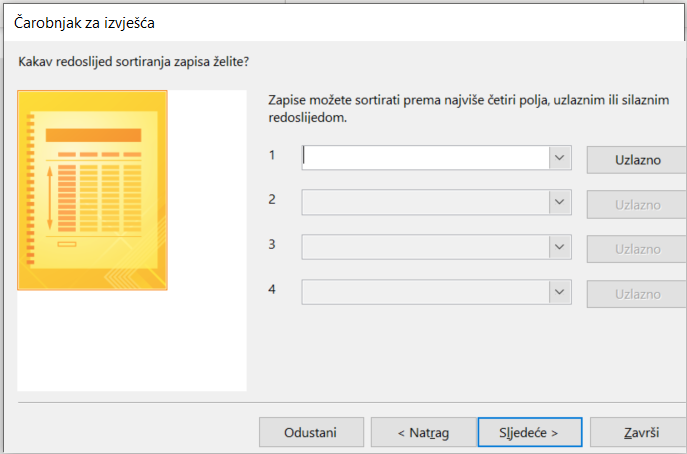
4. Izgled i usmjerenje izvješća

5. Naziv izvješća
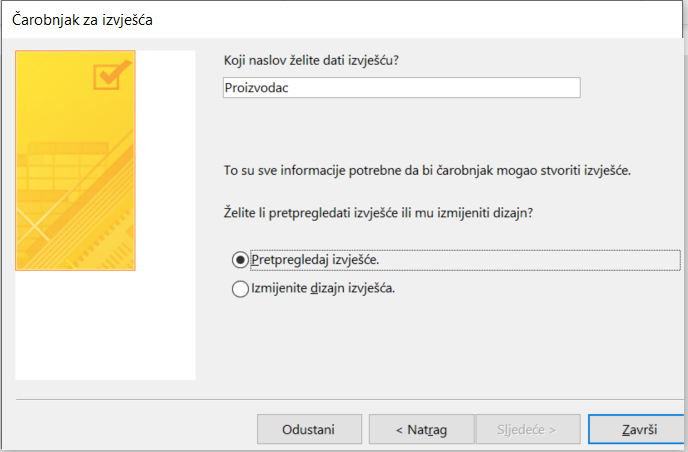
6. Gotovo izvješće:

Tako kreirano izvješće može se dodatno urediti Prikazom dizajna.
5. Dodatni izvori znanja
Više o načinima kreiranja upita možete pronaći na ovoj poveznici.
Video možete pogledati: